Differenze tra le versioni di "Come esportare un'istantanea Cloud Ikoula"
| Riga 33: | Riga 33: | ||
==Introduzione == <!--T:1--> | ==Introduzione == <!--T:1--> | ||
| − | Ogni cliente Public Cloud Ikoula ha la possibilità di fare un'istantanea del suo volume. | + | Ogni cliente '''Public Cloud''' Ikoula ha la possibilità di fare un'istantanea del suo volume. |
Si consiglia di non utilizzare questo sistema per eseguire il backup del proprio server e preferire un backup esterno come la nostra soluzione R1soft | Si consiglia di non utilizzare questo sistema per eseguire il backup del proprio server e preferire un backup esterno come la nostra soluzione R1soft | ||
Versione delle 11:43, 12 set 2019
it:Come esportare un'istantanea Cloud Ikoula
he:כיצד לייצא תמונת ענן Ikoula
ro:Cum de a exporta un instantaneu Cloud Ikoula
ru:Как экспортировать снимок Ikoula облако
pl:Jak wyeksportować migawkę chmura Ikoula
ja:スナップショットをエクスポートする方法クラウド Ikoula
ar:كيفية تصدير لقطة "سحابة عكلة"
zh:如何导出快照云 Ikoula
de:Einen Snapshot exportieren Cloud Ikoula
nl:Het exporteren van een momentopname Cloud Ikoula
pt:Como exportar um instantâneo nuvem Ikoula
es:Cómo exportar una instantánea nube Ikoula
en:How to export a snapshot Cloud Ikoula
fr:Comment exporter un snapshot Cloud Ikoula
Il presente articolo è stato tradotto tramite un software di traduzione automatica. È possibile visualizzare l'origine articolo qui.
Introduzione
Ogni cliente Public Cloud Ikoula ha la possibilità di fare un'istantanea del suo volume.
Si consiglia di non utilizzare questo sistema per eseguire il backup del proprio server e preferire un backup esterno come la nostra soluzione R1soft
Detto questo, per gli utenti che vogliono fare un'istantanea ed esportarla ecco come.
Guida
Non è possibile scaricare un'istantanea, è necessario convertire in volume e quindi scaricare il volume.
Perché non scaricare il volume direttamente in questo caso? Non è possibile scaricare un volume di un'istanza avviata.
Quindi devi creare un'istantanea del tuo volume per convertirlo in volume e scaricarlo.
Vai al menu di archiviazione e apri il volume che desideri esportare.
Fai clic sul pulsante per scattare un'istantanea :
Quindi sulla stessa riga fai clic su "Visualizza istantanee" e nella schermata successiva apri l'istantanea.
Utilizzare il pulsante "Crea volume"
Ritorna al menu di archiviazione.
Apri il volume appena creato e scarica il volume.
Conclusione
Per gli utenti che desiderano andare oltre e automatizzare questo processo, è possibile creare uno script che renderà la riga di comando equivalente tramite il motore API.
Per ulteriori informazioni sul funzionamento dell'API è possibile consultare la categoria dedicata all'API Cloudstack
Questo articolo sembrava poter essere utile ?
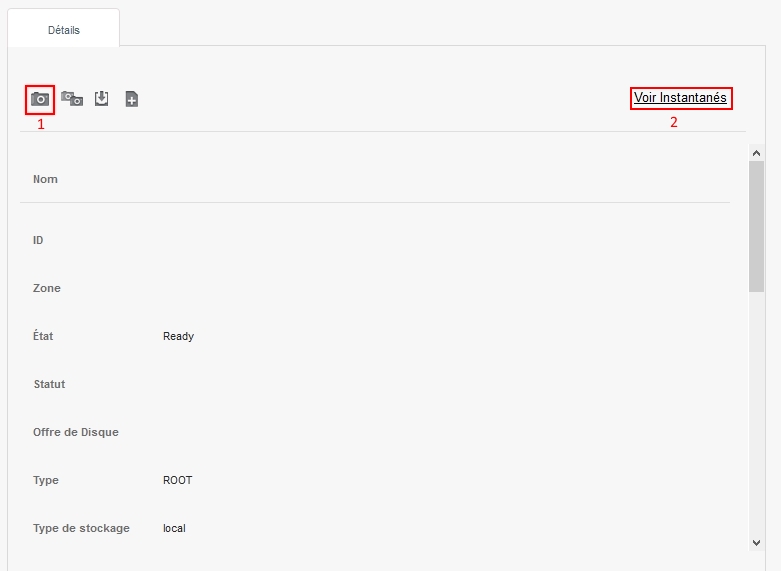



Attivare l'aggiornamento automatico dei commenti